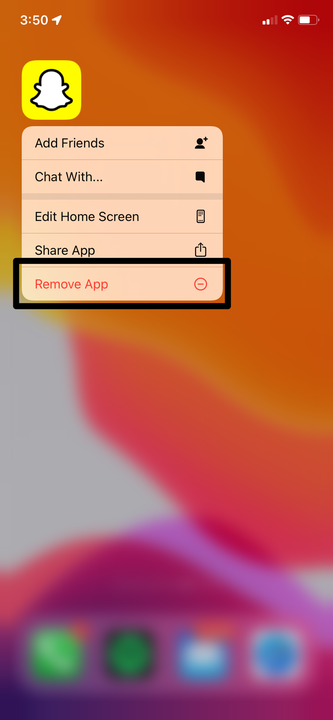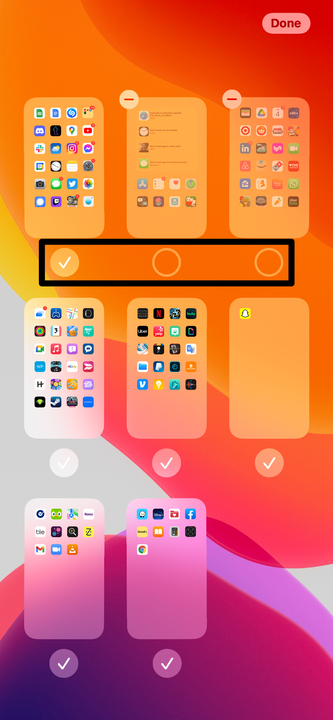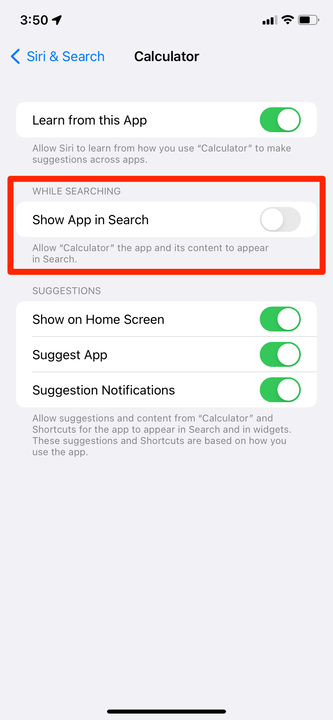Como ocultar aplicativos no iPhone sem desinstalá-los
- Você pode ocultar aplicativos no iPhone para que eles não apareçam na tela inicial ou nos resultados de pesquisa.
- Para encontrar um aplicativo que você ocultou, deslize para a última página da tela inicial do seu iPhone e abra a Biblioteca de aplicativos.
- Ocultar um aplicativo para iPhone não excluirá nenhum de seus dados e você poderá exibi-lo a qualquer momento.
Você pode colocar muitos aplicativos na tela inicial do seu iPhone. E embora isso seja ótimo para acessar rapidamente qualquer aplicativo que você possa precisar, também pode sobrecarregar sua tela com ícones.
Felizmente, a Apple oferece várias maneiras de gerenciar sua tela inicial. Você não apenas pode mover aplicativos e colocá-los em pastas, mas também ocultá-los completamente da tela inicial. Isso não apagará nenhum dos seus dados salvos e você ainda poderá abrir os aplicativos rapidamente indo para a tela Biblioteca de aplicativos. E se você quiser ainda mais privacidade, também pode ocultar aplicativos da pesquisa.
Aqui estão algumas maneiras de ocultar aplicativos – ou até mesmo páginas inteiras deles – no seu iPhone.
Como ocultar aplicativos da tela inicial do seu iPhone
Existem duas maneiras de remover aplicativos da tela inicial sem desinstalá-los. Você pode ocultar os aplicativos um por um ou ocultar uma página inteira de aplicativos de uma só vez.
Qualquer aplicativo que você ocultar será enviado para a Biblioteca de Aplicativos, uma lista organizada de todos os aplicativos no seu iPhone que você pode encontrar deslizando até a última página da tela inicial. Quando você realmente quiser usar o aplicativo, abra-o a partir daí.
Para ocultar um único aplicativo do iPhone
1. Encontre o aplicativo que você deseja ocultar e mantenha o dedo pressionado sobre ele.
2. Quando o menu de opções aparecer, toque em Remover aplicativo.
Encontre e selecione a opção "Remover aplicativo".
Maçã; William Antonelli/Insider
3. Selecione a opção Remover da tela inicial.
O ícone desaparecerá da tela inicial, mas você ainda o verá na Biblioteca de aplicativos. Se você quiser reexibi-lo mais tarde, encontre-o na Biblioteca de aplicativos, mantenha o dedo sobre ele e selecione Adicionar à tela inicial.
Para ocultar uma página inteira de aplicativos
1. Pressione e segure o dedo nos pontos na parte inferior da tela inicial — aqueles que mostram em que página você está.
2. Continue segurando até que seu iPhone diminua o zoom para mostrar todas as páginas de uma vez. Se todos os aplicativos começarem a balançar, mas não diminuir o zoom, basta levantar o dedo e tocar nos pontos novamente.
3. Encontre a página de aplicativos que você deseja ocultar e toque na marca de seleção abaixo dela para que a seleção desapareça.
Você pode ocultar qualquer página, mas precisa manter pelo menos uma visível.
Maçã; William Antonelli/Insider
4. Toque em Concluído no canto superior direito.
Você não verá mais as páginas que desmarcou ao deslizar o dedo. Mas, assim como ocultar um único aplicativo, todos os aplicativos que você ocultou ainda aparecerão na Biblioteca de aplicativos.
Basta abrir este menu novamente e marcar a página novamente para fazê-la reaparecer.
Como ocultar aplicativos para que eles não apareçam na pesquisa
Junto com a Biblioteca de Aplicativos, você pode encontrar aplicativos ocultos arrastando o dedo para baixo na tela inicial e procurando-os. E embora isso seja útil para encontrar aplicativos ocultos, pode ser outra preocupação com a privacidade.
Felizmente, você também pode remover aplicativos dos resultados da pesquisa.
1. Abra o aplicativo Configurações e role para baixo para tocar em Siri e Pesquisa.
2. No menu que se abre, role para baixo e selecione o aplicativo que deseja ocultar da pesquisa.
3. Toque no botão Mostrar aplicativo na pesquisa para que fique cinza e desative.
Desative o aplicativo neste menu.
Esse aplicativo não aparecerá mais nos resultados de pesquisa.